Come provare il programma software Apple Beta (09.14.25)
Non vedi l'ora di provare la versione più recente di macOS? Sei curioso delle nuove funzionalità? Sei fortunato perché puoi ottenerlo prima di chiunque altro unendoti ai programmi per sviluppatori o beta pubblici di Apple.
Come partecipare al programma software Apple BetaHai sentito parlare della prossima versione di macOS chiamata Mojave? Sì, gli sviluppatori ora possono scaricare la versione beta di macOS di Mojave, che verrà rilasciata alla fine di settembre o all'inizio di ottobre di quest'anno.
Apple consente agli sviluppatori di scaricare le versioni beta di macOS prima delle date di rilascio perché vogliono assicurarsi che funzionino. Un altro motivo è che vogliono che gli sviluppatori migliorino le loro app in modo che i loro aggiornamenti siano pronti al lancio del nuovo macOS.
La buona notizia è che non solo gli sviluppatori possono ottenere l'accesso anticipato alla prossima versione di macOS. Apple ha annunciato nel 2015 che avrebbe rilasciato un programma beta di Apple per il pubblico. Significa che chiunque sia interessato può avere accesso alla nuova versione di macOS prima del suo rilascio ufficiale.
Quando ti registri al programma software beta di Apple, sarai in grado di scaricare e installare la versione beta del prossimo Mac operativo sistemi come Mojave. Una volta installato il sistema operativo beta, puoi fornire un feedback ad Apple in modo che possa risolvere eventuali problemi e implementare miglioramenti prima che venga rilasciato al pubblico in generale.
Se sei interessato a partecipare per l'Apple Beta Software Program, puoi iscriverti come tester in questa pagina. Tuttavia, se sei uno sviluppatore che desidera iscriversi al programma per migliorare la tua app, registrati qui.
Come iscriversi all'Apple Beta Software Program come sviluppatore 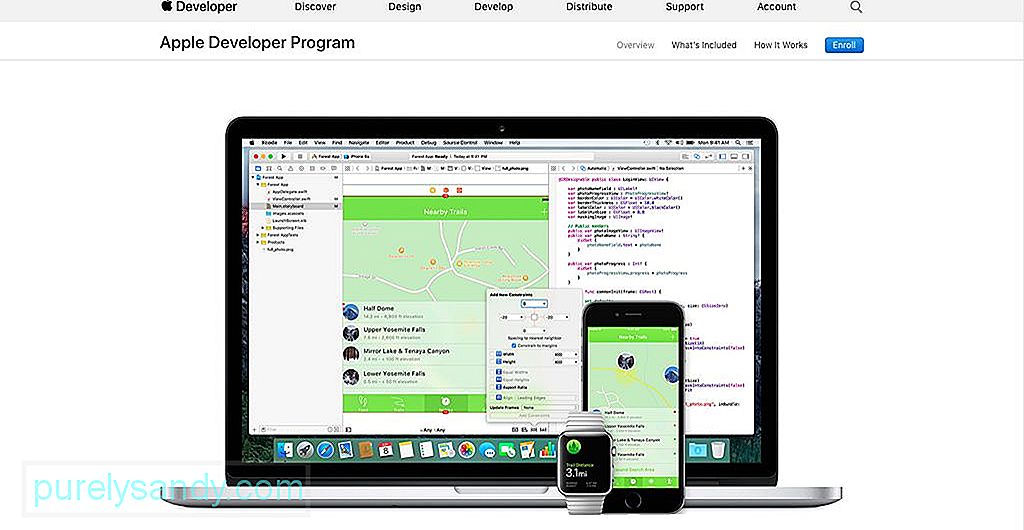
Gli sviluppatori Apple registrati possono mettere le mani su copie pre-release della maggior parte dei software Apple, ma devono essere registrati come sviluppatori. Gli sviluppatori registrati avranno accesso a materiali di supporto e reimg per perfezionare le loro app. Puoi anche registrare i tuoi Mac e dispositivi iOS, in modo da poterli utilizzare per testare il tuo software.
Se desideri registrarti come sviluppatore, vai alla pagina dell'Apple Developer Program e fai clic sul pulsante Iscriviti sul nell'angolo in alto a destra della pagina. In qualità di sviluppatore, avrai anche accesso a strumenti di beta testing estesi, analisi delle app e funzionalità avanzate delle app.
Se sei un singolo sviluppatore, puoi utilizzare il tuo ID Apple per registrarti. Puoi anche creare un ID Apple dedicato per il tuo account sviluppatore. La creazione di un nuovo ID Apple è consigliata anche se lavori con un team o un'azienda.
Non ci sono costi quando ti registri come sviluppatore. Una volta effettuato l'accesso, avrai accesso a tutti gli strumenti per sviluppatori senza pagare alcun dollaro. Questa registrazione necessaria è sufficiente per sviluppare e testare un'app. Tuttavia, se desideri scaricare le anteprime degli sviluppatori e le versioni beta del software, dovrai registrarti come membro, al costo di $ 99.
Al giorno d'oggi molte aziende di software di successo stanno esternalizzando il loro software QA e gli sviluppatori dovrebbero assolutamente leggere maggiori informazioni sui suoi vantaggi e su come funziona.
Come iscriversi all'Apple Beta Software Program come pubblicoAnche i membri del pubblico possono accedere al software beta, ma arrivano un po' più tardi rispetto alla versione per sviluppatori. Apple assicura che la maggior parte dei nodi principali sia stata risolta prima di rilasciare la versione beta a un pubblico più vasto.
Per coloro che sono interessati a registrarsi come tester, è possibile visitare il sito Web dell'Apple Beta Software Program. Puoi provare le versioni pre-release di macOS semplicemente registrandoti con il tuo ID Apple e la password. Se vuoi saperne di più sul programma, puoi fare clic su Ulteriori informazioni o andare alla pagina delle domande frequenti.
Solo gli utenti di età pari o superiore a 18 anni che dispongono di un ID Apple valido possono iscriversi alla beta programma. Se non disponi ancora di un ID Apple, puoi crearne uno nuovo nella pagina di registrazione stessa. Dopo aver fatto clic sul pulsante Inizia, verrai indirizzato al sito Web in cui ti verrà chiesto di accedere.
Dopo aver effettuato l'accesso, dovrai leggere attentamente l'Accordo prima di premere il pulsante Accetta perché questo documento dettaglia tutti i termini e le condizioni del programma Apple Beta Software, incluse le clausole sulla sicurezza delle informazioni. Ad esempio, non è consentito acquisire schermate o condividere informazioni sulla nuova versione di macOS.
Puoi scorrere la pagina verso il basso per leggerla o convertirla in PDF facendo clic su un collegamento in basso. Se non sei d'accordo con nessuno dei termini, puoi interrompere immediatamente il processo di registrazione. Ma se ritieni che siano accettabili, fai clic sul pulsante Accetta.
Dopo la registrazione, devi registrare il tuo Mac e altri iOS. Se ti sei registrato come tester in precedenti programmi beta, devi comunque registrare nuovamente il tuo dispositivo. Una volta che il tuo dispositivo è stato registrato, ti verrà fornito un link per il download del software beta. Fai clic sul clic, inserisci il tuo codice e goditi l'ultima beta. Tuttavia, prima di scaricare il software, ci sono alcune cose che devi fare per preparare il tuo Mac.
Suggerimenti per preparare il tuo Mac prima di scaricare Mojave BetaScaricare la versione più recente di macOS può essere molto eccitante. Tuttavia, prima di procedere con il download e l'installazione, è fondamentale prima leggere le istruzioni di Apple su come preparare il Mac per il nuovo software. Puoi trovare queste istruzioni nella pagina Registra il tuo Mac.
Il primo passo per preparare il tuo Mac per l'installazione è fare un backup di tutti i tuoi file e dati prima di fare qualsiasi altra cosa. Esistono diversi modi per eseguire il backup del Mac, ma il metodo più semplice è utilizzare Time Machine, lo strumento di backup integrato nel Mac. Apple suggerisce anche di installare la versione beta su un computer secondario, se disponibile.
Se stai registrando un nuovo Mac, devi scaricare l'utilità di accesso alla versione beta pubblica di macOS. Tuttavia, se hai già registrato il tuo Mac, puoi procedere con l'installazione del software beta. Per verificare se il tuo Mac è stato registrato in precedenza, vai alle preferenze di sistema del tuo Mac App Store. Se vedi un messaggio che dice "il tuo computer è impostato per ricevere l'aggiornamento del software beta", significa che il tuo Mac è già registrato nel programma.
Come scaricare Mojave Beta come sviluppatorePrima di prendere il passaggio successivo, assicurati di eseguire prima il backup del tuo Mac in modo che, se succede qualcosa, puoi sempre ripristinare il sistema operativo precedente. Devi anche essere consapevole dei rischi del download di software beta, di cui parleremo di seguito.
Assicurati di essere iscritto come sviluppatore per sfruttare gli strumenti e altri reimg che Apple fornisce agli sviluppatori registrati. Una volta registrato, segui queste istruzioni per scaricare Mojave beta.
- Apri developer.apple.com e fai clic su Sviluppo.
- Fai clic su Download.
- Accedi utilizzando il tuo account sviluppatore.
- Fai clic su Scarica accanto a macOS 10.14.
- L'utility di accesso alla versione beta di macOS Mojave Developer verrà scaricata e salvata nella cartella Download. Cerca il file macOSDeveloperBetaAccessUtility.dmg e fai clic su di esso per avviare il programma di installazione.
- Questo strumento ti servirà per accedere alle beta per sviluppatori sull'App Store.
Una volta installato macOS Mojave Developer Beta Access Utility, il Mac App Store dovrebbe aprire automaticamente la scheda Aggiornamenti. Se non succede nulla, apri Mac App Store e fai clic su Aggiornamenti. - Fai clic su Download per ottenere e installare la versione beta di Mojave.
- Il tuo Mac si riavvierà. Significa che la versione beta è stata scaricata, ma devi fare clic su Continua per avviare il processo di installazione.
- Fai clic su Accetta i Termini e condizioni, quindi fai clic su Installa.
- La procedura guidata di installazione ti aiuterà durante il processo. Una volta terminato, fai clic su Continua.
- Digita il tuo ID Apple e la password e goditi la beta di Mojave!
Apple ha rilasciato la beta pubblica versione di High Sierra alla fine di giugno dell'anno scorso e sembra che lo stesso lasso di tempo si applicherà a Mojave. Il processo di installazione è praticamente lo stesso della versione per sviluppatori. Tuttavia, tieni presente che l'installazione del software beta comporta alcuni rischi come blocchi e arresti anomali e alcune app incompatibili potrebbero smettere di funzionare. Quindi, se vuoi provare il nuovo macOS, non installarlo sul tuo Mac principale o su quello che usi a scuola, al lavoro o per lavoro. Per installare Mojave beta come membro del pubblico, segui questi passaggi:
- Iscriviti all'Apple Beta Software Program qui.
- Fai clic su Iscriviti e digita il tuo Apple ID e password.
- Leggi il contratto del programma software Apple Beta e fai clic su Accetto.
Fai clic sulla scheda macOS per accedere alla versione beta di Mojave per il tuo Mac. Puoi fare clic sulla scheda iOS per dispositivi iOS, watchOS per Apple Watch e tvOS per Apple TV. - Fai clic su Registra il tuo Mac.
- Scarica l'utilità di accesso alla beta pubblica di macOS e guarda per il file DMG nella cartella Download.
- Fai doppio clic su macOSPublicBetaAccessUtility.dmg e segui le istruzioni sullo schermo su come installarlo. Ti verrà inoltre richiesto di accedere all'Assistente feedback.
- Una volta installata l'utilità di accesso alla versione beta, puoi scaricare la versione beta di Mojave dal Mac App Store.
- Fai clic su Download per installare la versione beta.
- Quando il Mac si riavvia, significa che il software è stato scaricato.
- Fai clic su Continua e accetta i Termini e condizioni.
- Fai clic su Installa e la procedura guidata ti guiderà attraverso la procedura di installazione.
- Una volta terminata l'installazione, fai clic su Continua e accedi utilizzando il tuo ID Apple e la password. La versione beta pubblica di High Sierra aveva una dimensione di circa 5G, quindi puoi aspettarti che Mojave occupi la stessa quantità di spazio di archiviazione.
Un altro scopo dell'utilità di accesso beta è informarti quando c'è un aggiornamento al software beta. Riceverai una notifica quando ci sono nuovi aggiornamenti e fai clic su Aggiorna per installarlo.
High Sierra BetaAnche se macOS 10.13 è stato rilasciato a tutti ora, il programma beta è ancora in esecuzione. Se vuoi provare le nuove funzionalità di High Sierra prima che venga rilasciato al pubblico, puoi unirti alla beta pubblica e guardare la versione beta di High Sierra disponibile. L'ultima versione beta è macOS 10.13.5, il che significa che questa è la quinta versione beta di High Sierra. Questa versione è stata rilasciata solo il mese scorso.
I rischi della betaPrima di scaricare il software beta, tieni presente che queste versioni comportano alcuni rischi, quindi dovresti riflettere attentamente se è quello che desideri. Il software pre-release tende ad avere bug e problemi che potrebbero causare problemi al tuo Mac. Alcuni dei problemi più comuni riscontrati dai tester dell'Apple Beta Software Program includono app in ritardo e in crash, schermo che non risponde, lentezza, ecc. E se leggi tutti i Termini e condizioni, saprai che Apple non ha alcun obbligo di fornire supporto per problemi causati dal download e dall'installazione di software pre-release. Tutto ciò significa che devi pensarci due volte prima di prendere una decisione.
Se hai un solo Mac, che probabilmente usi per tutto ciò che fai, potresti voler riconsiderare se l'installazione del software beta vale il rischio. Dopotutto, sei l'unico computer. Apple consiglia di installare il software beta su Mac secondari o su quelli che non utilizzi per lavoro, produzione o lavoro. Quindi, in caso di problemi, la tua attività o il tuo lavoro non ne risentiranno.
Devi anche considerare il tempo necessario per il processo di installazione. L'installazione di nuovi aggiornamenti richiede circa 20-40 minuti, a seconda della connessione Internet. Inoltre, di solito vengono rilasciati nuovi aggiornamenti ogni settimana, quindi è necessario dedicare qualche minuto ogni volta che viene rilasciato un nuovo aggiornamento. Quindi, se ritieni che il tempo impiegato e la seccatura di aspettare per installare gli aggiornamenti siano frustranti, questo potrebbe non essere adatto a te.
Un altro problema che devi considerare è la questione della privacy. Installando il software beta di Apple, permetti all'azienda di raccogliere informazioni diagnostiche, tecniche e di utilizzo dal tuo computer, a meno che tu non disattivi.
La soluzione perfetta per evitare questi rischi è partizionare il tuo Mac e installare il beta macOS sulla partizione separata. Puoi eseguire il dual-boot in esso per ridurre al minimo i rischi e goderti i vantaggi di provare le nuove funzionalità. Un'altra opzione è eseguire il sistema operativo beta da un disco rigido esterno. Ti permetterà di guardare il nuovo sistema operativo senza apportare modifiche alla tua configurazione attuale.
Il tuo ruolo di Apple Beta TesterL'obiettivo principale dell'Apple Beta Software Program è fornire ad Apple feedback sul nuovo macOS. Tutto quello che devi fare è segnalare ad Apple utilizzando l'app Feedback Assistant se riscontri problemi, problemi o bug. Apple apprezza un rapporto dettagliato su cosa è successo per far loro capire cosa ha causato il problema e aiutarli a creare una soluzione. Quindi, quando un'app che stai utilizzando si blocca, non limitarti a dire che l'app ha smesso di funzionare. Spiega cosa stavi facendo prima che l'app si arrestasse in modo anomalo e provassi a identificare quale delle attività che hai portato all'arresto anomalo.
Non include l'unico bug a cui devi prestare attenzione. Puoi anche fornire input su come migliorare l'interfaccia per renderla più user-friendly. Ad esempio, non hai idea di dove siano andate a finire certe cose con il nuovo aggiornamento e pensi che l'interfaccia debba essere leggermente modificata in modo da sapere dove trovare le cose che gli utenti medi come te normalmente utilizzerebbero. Se ci sono app che non funzionano correttamente, puoi inviare il tuo feedback nella categoria Compatibilità delle applicazioni di terze parti.
E registrandoti come tester, devi tenere presente che i prodotti che farai avere accesso tramite l'Apple Beta Software Program non sono finiti. In qualità di tester, significa che accetti di testare questi prodotti e fornire feedback per risolvere i problemi che si verificano solo durante l'uso effettivo.
Invio di feedback ad AppleIl modo più semplice per inviare feedback in caso di bug o errori è tramite l'app Feedback Assistant. Basta aprire l'app, scegliere la categoria per la quale si sta fornendo l'input, quindi selezionare la sottocategoria specifica. Successivamente, descrivi il problema che hai riscontrato in una singola frase prima di fornire una descrizione dettagliata che possa aiutare a riprodurre il problema. L'app Feedback Assistant ti consente anche di allegare file al tuo feedback, quindi acquisire schermate sarebbe di grande aiuto.
L'app Feedback Assistant richiederà anche l'autorizzazione per raccogliere informazioni diagnostiche dal tuo Mac per aiutare Apple a capire di più sul problemi o bug che hai riscontrato.
Ci sono momenti in cui è difficile distinguere se stai riscontrando un bug o se hai difficoltà a risolvere il problema. In ogni caso, devi far sapere ad Apple che qualcosa non funziona come dovrebbe, perché li aiuterà molto a risolvere questi problemi. Per problemi con app di terze parti, devi inviare il feedback tramite la categoria Compatibilità delle applicazioni di terze parti nell'app Feedback Assistant.
Come eseguire il downgrade da macOS BetaQuando non sei soddisfatto della versione beta software o desideri interrompere il processo di test per qualsiasi motivo, puoi ripristinare la vecchia versione di macOS a seconda del metodo di backup.
L'importante è assicurarsi che sia stato eseguito il backup di tutti i dati sull'unità. Prima di eseguire il backup dei file, elimina tutti i file non necessari utilizzando un'app come l'app di riparazione Mac in modo da non copiare i file del cestino. Successivamente, è necessario cancellare l'unità in cui è stato installato il software beta e installare una nuova copia dell'ultima versione pubblica di macOS. Se hai eseguito il backup del computer utilizzando Time Machine, torna all'ora precedente all'installazione della versione beta e annulla le modifiche. Se hai utilizzato un disco rigido esterno o una partizione per l'installazione, cancella l'unità per rimuovere la versione beta di macOS. Il passaggio successivo consiste nell'importare i dati dal backup.
L'adesione all'Apple Beta Software Program ha molti vantaggi, ma comporta anche dei rischi. Devi valutare le conseguenze e decidere se provare il nuovo macOS vale tutti i rischi. Altrimenti, attendi il rilascio della versione ufficiale.
Video Youtube: Come provare il programma software Apple Beta
09, 2025

